如何还原CAD的工具栏
返回如何还原CAD的工具栏
在使用CAD绘制图形时,有时因为自己需要比较大的绘图空间,便把工具栏去除了;或者是自定义之后,重新打开后发现原本系统默认的选项均不见了,用什么办法还原呢?这一点很多朋友还不了解。下面是关于如何将CAD界面工具菜单栏调出来的一些方法,可以参考。
1. 首先打开中望CAD,在工具栏空白处点击鼠标右键,在弹出来的选项框中,可以找到我们需要用到的CAD工具栏,选中即可;
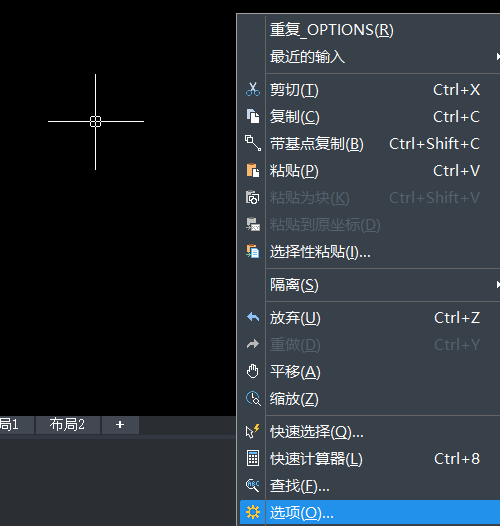
2. 接下来重置CAD界面。在命令栏输入“OP”,打开“选项”对话框,点击“配置-重置”就可以了。
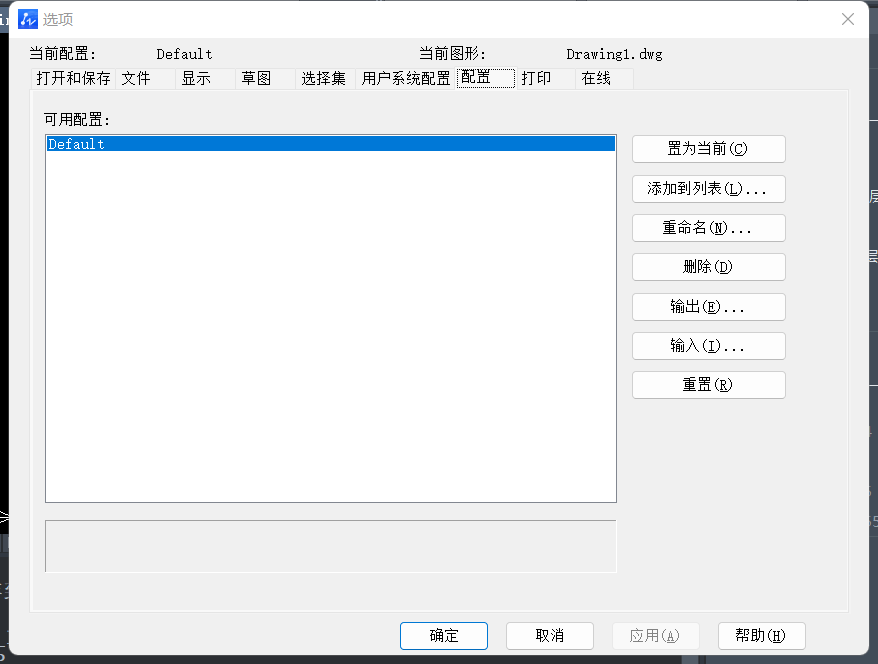
【CAD中的工具选项板介绍】
CAD中的工具选项板是【工具选项板】窗口中选项卡形式的区域,不但能提供组织、共享和放置块及填充图案的很有效的方法,还能够包含由第三方开发人员提供的自定义工具。
【工具选项板】窗口包括注释、建筑、机械、电力、图案填充和土木工程等选项板。当需要向图形中添加块或图案填充等图形资源时,可将其直接拖到当前图形中。
1. 调用【工具选项板】窗口的命令方法如下:
第一种方法是在命令行输入TOOLPALETTES或者它的缩写TP。
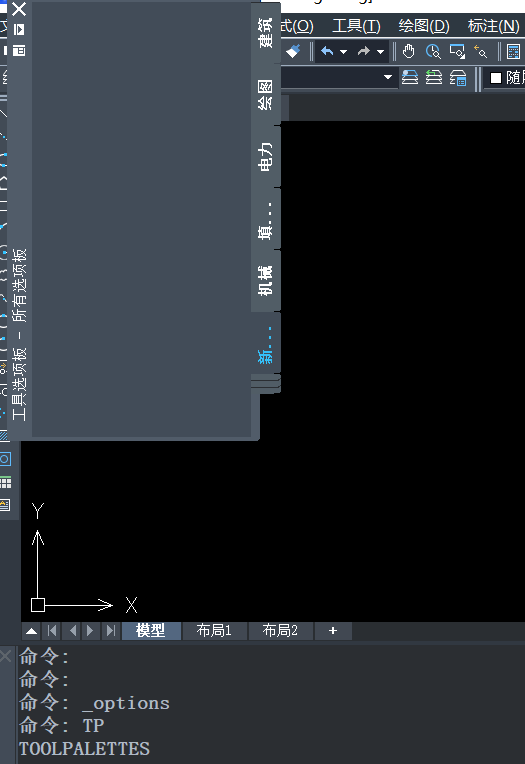
第二种方法是在工具下拉菜单中选择【工具选项板】这一选项。
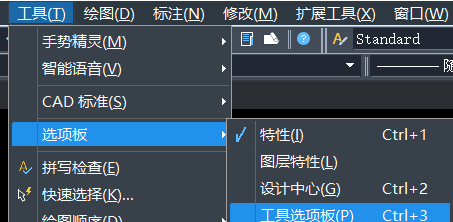 推荐阅读:
推荐阅读:
推荐阅读:三维CAD
推荐阅读:CAD软件


























